Điều chỉnh biểu đồ sắc độ
Bạn có thể sử dụng đồ thị (biểu đồ sắc độ) hiển thị phân bổ độ sáng, thông qua  (Biểu đồ sắc độ) trong tab Chế độ nâng cao(Advanced Mode) của ScanGear (trình điều khiển máy quét) để điều chỉnh tông màu của ảnh.
(Biểu đồ sắc độ) trong tab Chế độ nâng cao(Advanced Mode) của ScanGear (trình điều khiển máy quét) để điều chỉnh tông màu của ảnh.
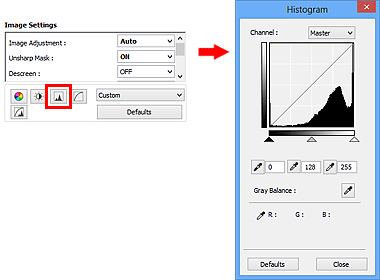
 Lưu ý
Lưu ý
- Nhấp Mặc định(Defaults) để đặt lại tất cả điều chỉnh trong cửa sổ hiện tại.
Kênh
Mỗi điểm của ảnh là kết hợp của màu đỏ, lục, và lam theo tỉ lệ khác nhau (mức độ nhạt màu). Những màu này có thể được chỉnh riêng dưới dạng "kênh."
- Bản gốc(Master)
- Điều chỉnh kết hợp đỏ, lục và lam.
- Đỏ(Red)
- Điều chỉnh kênh đỏ.
- Lục(Green)
- Điều chỉnh kênh lục.
- Lam(Blue)
- Điều chỉnh kênh lam.
 Lưu ý
Lưu ý
- Chỉ Cấp độ xám(Grayscale) sẽ hiển thị trong Kênh(Channel) khi Chế độ màu(Color Mode) là Cấp độ xám(Grayscale).
Đọc biểu đồ sắc độ
Bạn có thể xem biểu đồ sắc độ của khu vực được chỉ định cho mỗi Kênh(Channel). Đỉnh biểu đồ sắc độ càng cao, dữ liệu được phân bổ cho mức đó càng nhiều.
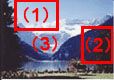
| (1) Khu vực sáng | (2) Khu vực tối | (3) Toàn ảnh |
 |
 |
 |
| Dữ liệu được phân bổ nhiều hơn cho phía vùng sáng. | Dữ liệu được phân bổ nhiều hơn cho phía vùng tối. | Dữ liệu được phân bổ khắp giữa vùng sáng và vùng tối. |
Điều chỉnh biểu đồ sắc độ (Bằng con trượt)
Chọn Kênh(Channel), rồi di chuyển  (Con trượt điểm đen) hoặc
(Con trượt điểm đen) hoặc  (Con trượt điểm trắng) để chỉ định mức sẽ đặt làm vùng tối hoặc vùng sáng.
(Con trượt điểm trắng) để chỉ định mức sẽ đặt làm vùng tối hoặc vùng sáng.

- Tất cả các phần bên trái
 (Con trượt điểm đen) sẽ là màu đen (mức 0).
(Con trượt điểm đen) sẽ là màu đen (mức 0). - Các phần ở
 (Con trượt điểm giữa) sẽ chuyển sang màu chính xác giữa điểm đen và điểm trắng.
(Con trượt điểm giữa) sẽ chuyển sang màu chính xác giữa điểm đen và điểm trắng. - Tất cả các phần bên phải
 (Con trượt điểm trắng) sẽ chuyển sang màu trắng (mức 255).
(Con trượt điểm trắng) sẽ chuyển sang màu trắng (mức 255).
Khi đặt Điều chỉnh ảnh(Image Adjustment) thành bất kỳ cài đặt nào ngoại trừ Không có(None), các điều chỉnh minh họa dưới đây sẽ tự động thực hiện.
Di chuyển con trượt điểm đen và điểm trắng
Di chuyển con trượt điểm đen hoặc con trượt điểm trắng để chỉnh độ sáng.
Ảnh được phân bổ nhiều dữ liệu hơn cho phía sáng
Di chuyển con trượt điểm đen đến phía sáng.
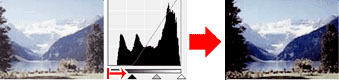
Ảnh được phân bổ nhiều dữ liệu hơn cho phía tối
Di chuyển con trượt điểm trắng đến phía tối.
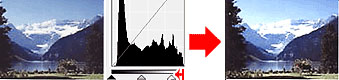
Ảnh có dữ liệu được phân bổ rộng rãi
Di chuyển con trượt điểm đen theo hướng sáng và con trượt điểm trắng theo hướng tối.
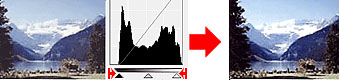
Di chuyển con trượt điểm giữa
Di chuyển con trượt điểm giữa để chỉ định mức cần đặt làm điểm giữa phạm vi tông màu.
Ảnh được phân bổ nhiều dữ liệu hơn cho phía sáng
Di chuyển con trượt điểm giữa theo hướng sáng.
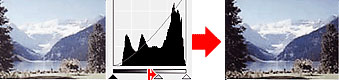
Ảnh được phân bổ nhiều dữ liệu hơn cho phía tối
Di chuyển con trượt điểm giữa theo hướng tối.
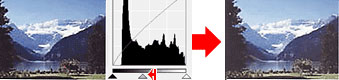
Điều chỉnh biểu đồ sắc độ (Bằng ống nhỏ giọt)
Khi bạn chọn Kênh(Channel) và nhấp vào Ống nhỏ giọt điểm đen, điểm giữa hoặc điểm trắng, con trỏ chuột trên ảnh xem trước sẽ chuyển thành ống nhỏ giọt. Nhấp vào Ống nhỏ giọt hiển thị bên dưới biểu đồ sắc độ để thay đổi cài đặt.
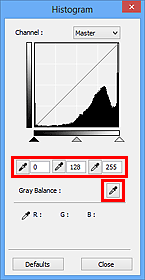
- Điểm được nhấp bằng
 (Ống nhỏ giọt điểm đen) sẽ là điểm tối nhất. Bạn cũng có thể nhập giá trị (0 đến 245).
(Ống nhỏ giọt điểm đen) sẽ là điểm tối nhất. Bạn cũng có thể nhập giá trị (0 đến 245). - Điểm được nhấp bằng
 (Ống nhỏ giọt điểm giữa) sẽ là điểm giữa phạm vi tông màu. Bạn cũng có thể nhập giá trị (5 đến 250).
(Ống nhỏ giọt điểm giữa) sẽ là điểm giữa phạm vi tông màu. Bạn cũng có thể nhập giá trị (5 đến 250). - Điểm được nhấp bằng
 (Ống nhỏ giọt điểm trắng) sẽ là điểm sáng nhất. Bạn cũng có thể nhập giá trị (10 đến 255).
(Ống nhỏ giọt điểm trắng) sẽ là điểm sáng nhất. Bạn cũng có thể nhập giá trị (10 đến 255). - Nhấp vào
 (Ống nhỏ giọt) cho Cân bằng xám(Gray Balance) và nhấp vào khu vực bạn muốn chỉnh màu trong ảnh xem trước.
(Ống nhỏ giọt) cho Cân bằng xám(Gray Balance) và nhấp vào khu vực bạn muốn chỉnh màu trong ảnh xem trước.
Điểm được nhấp vào sẽ được đặt làm tham chiếu màu vô sắc và phần còn lại của ảnh sẽ được điều chỉnh tương ứng. Ví dụ: nếu tuyết trong ảnh có vẻ hơi xanh, nhấp vào phần hơi xanh để điều chỉnh toàn bộ ảnh và tạo lại màu tự nhiên.
